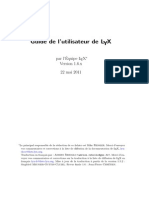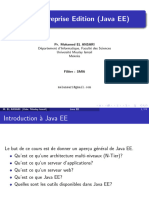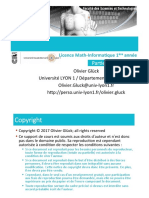2 Les Bases Du CSS 3
2 Les Bases Du CSS 3
Transféré par
BabahDroits d'auteur :
Formats disponibles
2 Les Bases Du CSS 3
2 Les Bases Du CSS 3
Transféré par
BabahTitre original
Copyright
Formats disponibles
Partager ce document
Partager ou intégrer le document
Avez-vous trouvé ce document utile ?
Ce contenu est-il inapproprié ?
Droits d'auteur :
Formats disponibles
2 Les Bases Du CSS 3
2 Les Bases Du CSS 3
Transféré par
BabahDroits d'auteur :
Formats disponibles
HTML-CSS
LES BASES DU CSS 3
SOMMAIRE
Les bases du CSS 3 ....................................................................................................................... 3
Remarque ............................................................................................................................................ 4
1/11 : Styler sa page HTML ................................................................................................................... 5
Deux langages : HTML et CSS ....................................................................................................................... 5
Syntaxe CSS ................................................................................................................................................... 9
3 façons d’écrire du CSS – Présentation générale ...................................................................................... 10
Exemple : styler dans un fichier .css - la balise <link> : ce qu’il faut faire !!! ............................................ 12
Exemple : styler dans le head – la balise <style>........................................................................................ 14
Exemple : styler dans le body – l’attribut style .......................................................................................... 15
2/11 : Ciblage ......................................................................................................................................16
Objectif ....................................................................................................................................................... 16
Attribut id : cibler une balise et une seule ................................................................................................. 17
Attribut class : cibler quelques balises ....................................................................................................... 19
Balise div (balise bloc) : pour cibler un bloc ............................................................................................... 21
Balise span (balise ligne) : pour cibler des mots ........................................................................................ 23
Construction des sélecteurs ....................................................................................................................... 25
Cascading, spécialisation, héritage ............................................................................................................. 27
3/11 : Formatage du texte : taille, gras, italique, souligné, aligné ..........................................................28
taille du texte : font-size ............................................................................................................................. 28
gras, italique, souligné : font-style, font-weight, text-decoratoin ............................................................. 29
alignement .................................................................................................................................................. 30
Rappel : formatage de texte avec des balises : à éviter ............................................................................. 30
4/11 : Couleurs, fond, image de fond ...................................................................................................31
Principes des couleurs ................................................................................................................................ 31
Couleur du texte : color .............................................................................................................................. 32
Couleur de fond : background-color .......................................................................................................... 32
Image de fond : background-image, -repeat, -position, -attachment..................................................... 33
5/11 : Transparence ............................................................................................................................36
Transparence des éléments : opacity, RGBa .............................................................................................. 36
6/11 : Bordures et ombres...................................................................................................................37
Les bordures ............................................................................................................................................... 37
CSS 3 ........................................................................................................................................................... 39
7/11 : Images flottantes ......................................................................................................................41
Image flottante : float, clear ....................................................................................................................... 41
8/11 : listes à points customisés .........................................................................................................42
9/11 : Apparences dynamiques ...........................................................................................................44
Principes ..................................................................................................................................................... 44
hover : changer du couleur quand on passe la souris : .............................................................................. 44
Balise <a> .................................................................................................................................................... 45
10/11 : Polices et fontes ......................................................................................................................46
Les différents types de police ..................................................................................................................... 46
Les bases du CSS 3 – page 1/57 - Open Class Room
Propriété « font-family » : pour définir une police pour un sélecteur....................................................... 47
Charger une police : Google Fonts ............................................................................................................. 48
Sélecteur « @font-face » : pour charger une police .................................................................................. 49
11/11 : CSS pour les tableaux ..............................................................................................................51
Subtilité du CSS : nth-child – even – odd -.................................................................................................. 51
Exemples HTML .......................................................................................................................................... 53
Synthèse .............................................................................................................................................54
TP .......................................................................................................................................................55
Les bases du CSS 3 – page 2/57 - Open Class Room
LES BASES DU CSS 3
Le cours s’inspire du cours public Open Class Room de 2016 : ici.
Et du tutorial w3schools : https://www.w3schools.com/html/default.asp
➢ Webographie :
http://www.w3schools.com : site de référence HTML, CSS et d’autres
http://www.w3schools.com/tags/default.asp : toutes les balises
https://www.w3.org : le site de référence du W3C
➢ Formation :
http://pierre-giraud.com
Tuto et astuces Alsacréations - HTML
Tuto et astuces Alsacréations - CSS
➢ Toutes les propriétés CSS
http://www.w3schools.com/cssref/default.asp#font
Les bases du CSS 3 – page 3/57 - Open Class Room
Remarque
La présentation est un peu longue : il y a 11 chapitres à aborder.
C’est toutefois nécessaire pour connaître les possibilités de base de CSS.
Les 11 chapitres sont les suivant
1) Styler sa page (principe du code)
2) Ciblage
3) Formatage de texte
4) Couleur, fond, image de fond
5) Transparence
6) Bordures et ombres
7) Image flottante
8) Listes à point customisées
9) Apparences dynamiques
10) Police et fontes
11) Tableaux
Les bases du CSS 3 – page 4/57 - Open Class Room
1/11 : Styler sa page HTML
Deux langages : HTML et CSS
HTML : le fond
• HTLM décrit le contenu et son organisation : titre, paragraphe, liste à numéro, etc.
• HTML 1 : 1991 par le fondateur WWW, Tim Berners-Lee (chercheur au CERN). Puis
HTML 2, 3 (tableaux), 4 : la plus longuement utilisé (depuis 1999). HTML 5 : 2014, très bien !
https://fr.wikipedia.org/wiki/HTML5
CSS : la forme
• Le CSS est un langage de mise en forme des pages web.
• Cascading Style Sheets : feuille de style en cascade (héritage, spécialisation)
• CSS décrit la mise en page et le graphisme. En-têtes en haut de page, pied de page en bas,
paragraphe en bleu, titres centrés, etc.
• CSS 1: 1996, puis CSS 2, 2.1, la plus longuement utilisée. CSS 3 : nouveau, TB.
https://fr.wikipedia.org/wiki/Feuilles_de_style_en_cascade#CSS3
Les bases du CSS 3 – page 5/57 - Open Class Room
Exemples
➢ Exemple simple
Le site w3schools montre une page avec plusieurs feuilles de style : choisir un « stylesheet »
pour voir les différentes formes. Choisir « nostyle » pour voir la page HTML sans style.
https://www.w3schools.com/css/css_intro.asp
➢ Exemple très élaboré : CSS zen garden
http://www.csszengarden.com/tr/francais/
HTML sans CSS : (développement, désactiver les styles) : c’est le texte brut sans mise en forme.
Avec zend garden : on teste différents CSS et on a plusieurs affichages différents.
On peut voir qu’on a le même code HTML (texte sans mise en forme) dans les différentes pages.
Un HTML, plusieurs CSS possibles.
Les bases du CSS 3 – page 6/57 - Open Class Room
Désactiver les styles : HTML sans CSS
On peut afficher les pages sans le CSS.
Firefox : Affichage / syle de la page / aucun style.
Safari : Développement / désactiver les styles.
Tester sur le site du cours : http://bliaudet.free.fr/article.php3?id_article=234
Sans les styles, c’est le texte brut sans mise en forme.
Avec zend garden : on teste différents CSS et on a plusieurs affichages différents.
On peut voir qu’on a le même code HTML (texte sans mise en forme) dans les différentes pages.
Les bases du CSS 3 – page 7/57 - Open Class Room
Anciennes versions
Le code HTML5 et CSS3 est, en certains endroits, simplifié.
Penser à utiliser ces simplifications et à ne pas utiliser sans réfléchir les usages des anciennes
versions.
Les bases du CSS 3 – page 8/57 - Open Class Room
Syntaxe CSS
Principes
https://www.w3schools.com/css/css_syntax.asp
selecteur {
propriété : valeurs ; /* commentaire */
propriété : valeurs ;
etc.
}
Sélecteur
Le sélecteur de base c’est une balise.
Les commentaires sont entre /* et */
Exemples
p {
color : green ;
}
h1, em {
color : blue ; /* red */
}
On peut mettre plusieurs sélecteurs séparés par des virgules pour un même style.
Les bases du CSS 3 – page 9/57 - Open Class Room
3 façons d’écrire du CSS – Présentation générale
1) dans un fichier .css séparé : CE QU’IL FAUT FAIRE !
• Code HTML :
<head>
<link rel="stylesheet" href="style.css">
</head>
• Code CSS:
h1{
background-color:yellow
}
• Le bon usage :
Plus c’est factorisé, mieux c’est. La bonne manière : le fichier CSS séparé.
Le reste est à éviter sauf cas particulier.
Les bases du CSS 3 – page 10/57 - Open Class Room
Dans le code, dans le head du HTML : avec une balise <style> dans le head.
• Code HTML :
<head>
<style>
h1{
background-color:yellow
}
</style>
</head>
• La syntaxe dans le la balise style du head est la même que dans le fichier CSS.
• A éviter, sauf cas particulier.
Dans le code dans le body du HTML : avec un attribut style dans les balises du body
• Code HTML :
<body>
<h1 style="background-color:yellow"> Mon super site</h1>
</body>
• L’attribut style permet des liste des couples « propriété :valeur ».
• On peut en mettre plusieurs séparés par des virgules.
• L’attribut style dans le HTML prend le dessus sur le style du CSS ou du head.
• A éviter, sauf cas particulier
Les bases du CSS 3 – page 11/57 - Open Class Room
Exemple : styler dans un fichier .css - la balise <link> : ce qu’il faut faire !!!
Syntaxe html pour la balise link
Dans la balise <head> on ajouter une balise <link> avec un attribut « href » qui fait référence à
un fichier .css. Il y a aussi un attribut « rel » pour préciser qu’il s’agit d’une feuille de style.
http://www.w3schools.com/tags/tag_link.asp
➢ Code html
<!DOCTYPE html>
<html lang="fr">
<head>
<meta charset="utf-8">
<title>Style</title>
<link rel="stylesheet" href="style.css">
</head>
<body>
<h2> Bienvenue sur ma page stylée dans un fichier css</h2>
<p> <img src="images/logo.png"></p>
</body>
</html>
Syntaxe CSS
➢ Code CSS
body{
background-color:aqua;
}
h2{
background-color:rgb(255,255,0);
}
img{
border:10px solid yellow;
width:1000px;
}
Les bases du CSS 3 – page 12/57 - Open Class Room
Test à faire : utilisation pratique de Firefox
http://bliaudet.free.fr/Cours/HTML/21_CSS3_Bases/html_21_01_css_style.html
➢ alt-cmd-i pour voir le code
On peut afficher le code CSS avec l’ onglet Editeur de Style
On peut modifier les valeurs de la feuille de style : ici le width qui est à 1000 ! On peut le réduire.
A noter qu’on peut enregistrer la feuille de style qu’on est en train de modifier.
➢ cmd u dans l’inspecteur
Pour afficher le code HTML dans une page. A noter que les liens sont cliquables.
A partir du fichier HTML, on peut ouvrir le fichier CSS.
Les bases du CSS 3 – page 13/57 - Open Class Room
Exemple : styler dans le head – la balise <style>
Syntaxe de la balise style
On peut mettre une balise <style> dans le head et lister entre accolades, pour chaque balise
concernée, la série des couples clé-valeurs qui nous intéresse.
http://www.w3schools.com/tags/tag_style.asp
Exemple
<head>
<meta charset="utf-8"/>
<title>Style</title>
<style>
body{
background-color:aqua
}
h2{
background-color:rgb(255,255,0)
}
img{
border:10px solid yellow;
width:1000px;
}
</style>
</head>
<body>
<h2> Bienvenue sur ma page stylée dans le head</h2>
<p> <img src="images/logo.png"></p>
</body>
Test
http://bliaudet.free.fr/Cours/HTML/21_CSS3_Bases/html_21_02_head_style.html
➢ alt-cmd-i pour voir le code
On peut afficher le code CSS avec l’inspecteur, en ouvrant la balise <head>
On peut modifier les valeurs de la feuille de style : ici le width qui est à 1000 ! On peut le réduire.
➢ cmd u dans l’inspecteur
Pour afficher le code HTML dans une page. A noter que les liens sont cliquables.
Les bases du CSS 3 – page 14/57 - Open Class Room
Exemple : styler dans le body – l’attribut style
Syntaxe de l’attribut style
On peut appliquer l’attribut style sur n’importe quelle balise.
La valeur est donnée sous la forme « clé :valeur ». La clé précise la propriété à prendre en
compte.
On peut valuer plusieurs propriété en séparant les couples clé-valeur par des « ; ».
Exemple
<body style="background-color:aqua">
<h2 style="background-color:rgb(255,255,0)">
Bienvenue sur ma page stylée dans le body
</h2>
<p>
<img src="images/logo.png" border=10
style="width:1000px; border-color:yellow">
</p>
</body>
Test
http://bliaudet.free.fr/Cours/HTML/21_CSS3_Bases/html_21_03_body_style.html
➢ alt-cmd-i pour voir le code
On peut afficher le code CSS avec l’inspecteur, en ouvrant la balise <p>
On peut modifier les valeurs de la feuille de style : ici le width qui est à 1000 ! On peut le réduire.
➢ cmd u dans l’inspecteur
Pour afficher le code HTML dans une page. A noter que les liens sont cliquables.
Les bases du CSS 3 – page 15/57 - Open Class Room
2/11 : Ciblage
Objectif
On veut pouvoir cibler les balises.
Avec le p{ }, on cible toutes les balises <p>.
On veut pouvoir cibler les balises individuellement ou par petits groupes et non pas tous les
« h1 » ou tous les « p »
Les bases du CSS 3 – page 16/57 - Open Class Room
Attribut id : cibler une balise et une seule
Principe
Pour le moment, on cible tous les paragraphes, p, ou tous les h1.
On veut par exemple pouvoir ne cibler qu’un et un seul paragraphe.
Syntaxe : attribut id
<p id="introduction">
On ajoute l’attribut « id» avec une valeur au choix dans l’unique balise qui nous intéresse.
Avec l’attribut « id», il ne peut y avoir qu’une seule balise avec la même valeur pour l’id.
Exemple HTML
<p id="introduction">
Mon texte
</p>
Exemple CSS
#introduction est un sélecteur qui concerne les balises avec un attribut id="introduction"
#introduction {
color : green ;
}
#introduction : sélecteur qu’on met à la place d’un nom de balise.
Le # veut dire qu’on fait référence à un attribut id dans le HTML : il ne peut donc y avoir qu’une
seule balise concernée. En fait, avec plusieurs ça marche aussi mais ça posera des problèmes
avec les langages serveurs ou le JavaScript.
Présentation W3schools
http://www.w3schools.com/cssref/sel_id.asp
Les bases du CSS 3 – page 17/57 - Open Class Room
Exemples et application
➢ https://www.w3schools.com/cssref/tryit.asp?filename=trycss_sel_id
On peut remplacer #firstname par #hometown
Puis id="firstname" par id=" hometown "
➢ https://www.w3schools.com/tags/tryit.asp?filename=tryhtml5_global_id
Dans cet exemple ci ajoutez sous le <html> : <style> #myHeader {color: blue;}</style>
Et ajoutez un <h1 >Suite</h1> juste avant le </body>
Ajoutez un font-size: 20px; au #myHeader.
Les bases du CSS 3 – page 18/57 - Open Class Room
Attribut class : cibler quelques balises
Principe
Pour le moment, on cible tous les paragraphes, p, ou tous les h1, etc.
On veut par exemple pouvoir ne cibler que certains paragraphes.
Syntaxe : attribut class
<p class="introduction">
On ajoute l’attribut « class » avec une valeur au choix dans les balises qui nous intéressent.
Avec l’attribut « class », on peut avoir plusieurs balises avec la même valeur.
Exemple HTML
On a deux balises avec le même attribut class :
<p class="introduction">
Mon texte
</p>
<p class="introduction">
Mon autre texte
</p>
Exemple CSS
.introduction est un sélecteur qui concerne les balises avec un attribut class="introduction"
.introduction {
color : green ;
}
W3schools
http://www.w3schools.com/cssref/sel_class.asp
http://www.w3schools.com/tags/att_global_class.asp
Les bases du CSS 3 – page 19/57 - Open Class Room
Exemples
➢ https://www.w3schools.com/tags/tryit.asp?filename=tryhtml5_global_class
A noter le h1.intro
Dans l’exemple ci-dessus, ajouter un titre classe= « intro » (Suite par exemple) et un paragraphe
class= « important ».
Mettez-le font-size de l’important à 30px.
➢ https://www.w3schools.com/cssref/tryit.asp?filename=trycss_sel_class
Dans l’exemple ci-dessus, ajoutez un div en class intro (copier le premier à l’identique) après le
paragraphe « my best friend ».
Ajouter un paragraphe dans une des class intro.
Les bases du CSS 3 – page 20/57 - Open Class Room
Balise div (balise bloc) : pour cibler un bloc
Présentation
La balise div est une balise dite « universelle » (comme la balise span, cf. § suivant).
C’est une balise « bloc ». Elle est de la famille des balises <p>, <h1>, etc.
La balise <div> permet de regrouper plusieurs balises et ensuite de le cibler en CSS.
On commence par un <div> et on finit par un </div>
http://www.w3schools.com/tags/ref_byfunc.asp
Les robots d’analyse ne font rien de la balise div.
Exemple HTML
On crée un div pour regrouper 3 balises <p> :
<div id= "encadrement">
<p> bla bla bla</p>
<p> bla bla bla</p>
<p><img src=”mon_image.jpg” alt”mon_image”></p>
</div>
Exemple CSS
#encadrement permet de cibler les 3 paragraphes.
#encadrement {
background-color: yellow;
}
W3schools
http://www.w3schools.com/tags/tag_div.asp
Les bases du CSS 3 – page 21/57 - Open Class Room
Exemples et application
➢ https://www.w3schools.com/tags/tryit.asp?filename=tryhtml_div_test
Dans l’exemple ci-dessus, donnez à la div l’id "test" et mettez le style du <div> dans une balise
<style> dans le head (avant le html).
Passez le background-color en jaune et mettez-le font-size à 2em.
Ajouter un paragraphe dans la div (un <p> bla bla </p>)
Les bases du CSS 3 – page 22/57 - Open Class Room
Balise span (balise ligne) : pour cibler des mots
Présentation
La balise span est une balise dite « universelle » (comme la balise div, cf. § précédent).
C’est une balise « inline». Elle est de la famille des balises <strong>, <em>, etc.
Elle ne crée pas de nouveau bloc ni de retour à la ligne.
La balise span est utilisée pour cibler un ou plusieurs mots dans un texte.
http://www.w3schools.com/tags/ref_byfunc.asp
Les robots d’analyse ne font rien de la balise span.
Exemple HTML
On veut marquer les mots « super site » dans le texte :
<p> Bienvenue dans mon <span class=”super”> super site</span> de
super trucs! </p>
Exemple CSS
.super permet de cibler notre span et toutes les class « super ».
.super {
color : green ;
}
W3schools
http://www.w3schools.com/tags/tag_span.asp
Les bases du CSS 3 – page 23/57 - Open Class Room
Exemples et application
➢ https://www.w3schools.com/tags/tryit.asp?filename=tryhtml_span
Dans l’exemple ci-dessus, mettez le style des <span> dans le head (avant le html).
On mettra un id sur le premier span, un class sur le deuxième.
Passez-le en vert et mettez-le font-size à 2em.
Regroupez le commun des sélecteurs id et class dans un sélecteur span
Les bases du CSS 3 – page 24/57 - Open Class Room
Construction des sélecteurs
Usages de base
• p{ /* ou n’importe quelle balise */
• h1, em { /* plusieurs balises à la fois */
• .class { /* pour cibler plusieurs balises */
• #id { /* pour cibler une balise en particulier */
• *{ /* Sélecteur universel : tout ! Rare ! */
Usages avec plusieurs sélecteurs
• h2 strong { /* Une balise dans une autre : les strong qui se trouvent dans des h2 */
• ul .intro { /* Espace entre les 2. Les classes intro dans un ul (des li par exemple) */
• h1.intro { /* Collé. Les h1 avec une classe intro */
• div > p { /* les p dont le parent direct est une div */
• h2 + p { /* Une balise qui en suit une autre : les p qui suivent h2 */
Les bases du CSS 3 – page 25/57 - Open Class Room
Autres usages avec sélecteurs et attributs
• a[title] { /*Les balises avec un attribut : les a avec un attribut title */
• a[title= « Cliquez ici »] { /* Les balise avec un attribut qui vaut tant : les a avec un attribut
title= Cliquez ici */
• a[title*= « ici »] { /*Les balise avec un attribut qui contient tel mot : les a avec un attribut title
= à qqchose qui contient ici */
Autres usages
Il y en a d’autres :
http://www.w3schools.com/cssref/css_selectors.asp
http://www.w3.org/Style/css3-selectors-updates/WD-css3-selectors-20010126.fr.html
Il faut s’y intéresser pour se faciliter la tâche dans la mise en page.
Par exemple :
::after : permet d’ajouter du code HTML après un élément.
::first-letter : récupère la première lettre.
::first-line : récupère la première ligne.
:last-child : récupère le dernier enfant.
Les bases du CSS 3 – page 26/57 - Open Class Room
Cascading, spécialisation, héritage
Principes
• Cascading (c’est-à-dire héritage) : si j’applique un style à body (ou un div par exemple), ça
vaut pour tout ce qui est contenu dans body. Par exemple le color ou le font-size valent pour les
balises dans le body. Les balises contenues dans le body « héritent » du style appliqué au body.
• Spécialisation : si j’applique un nouveau style à une balise dans le body, c’est ce nouveau style
qui prime. La balise a alors un style « spécialisé ».
• Bloquer l’application d’un style : inherit. Si un selecteur a un style, par exemple
p{color:green;}, on peut bloquer l’application du style en écrivant <p style="color:inherit;">.
Dans ce cas, si le style est définie dans une balise qui englobe p, par exemple le body, le style du
body s’appliquera.
Exemple
<head>
<meta charset="utf-8" />
<title>Héritage et de spécialisation</title>
<style>
p{color:green;}
</style>
</head>
<body style="color:blue;">
<h1>Héritage dans h1 de la couleur bleue du body</h1>
<p>spécialisation en vert des paragraphes</p>
<p style="color:inherit;">heritage forcé du parent : en
bleu</p>
</body>
Test
http://bliaudet.free.fr/Cours/HTML/21_CSS3_Bases/html_21_04_heritage_et_specialisation.html
Les bases du CSS 3 – page 27/57 - Open Class Room
3/11 : Formatage du texte : taille, gras, italique, souligné, aligné
taille du texte : font-size
{ font-size : 14px ; } px ce sont des pixels. C’est absolu.
{ font-size : medium ; } small, large, x-large, xx-small. C’est relatif. Donc c’est mieux.
{ font-size : 1em ; } 2.3em, 0.8 em. C’est relatif et lisible. Donc c’est mieux.
{ font-size : 80% ; } C’est relatif mais vite lourd.
1em <=> 100% <=> medium
Le bon usage : les « em » : c’est une taille relative qu’on peut faire varier.
http://www.w3schools.com/cssref/pr_font_font-size.asp
http://www.w3schools.com/cssref/default.asp#font
Les bases du CSS 3 – page 28/57 - Open Class Room
gras, italique, souligné : font-style, font-weight, text-decoratoin
{ font-style : normal ; }
{ font-style : italic ; }
http://www.w3schools.com/cssref/pr_font_font-style.asp
{ font-weight: bold; } /* ou un nombre de 100 à 900. 400= normal, 700= bold */
http://www.w3schools.com/cssref/pr_font_weight.asp
{ text-decoration : underline ; } /* ou bien line-through (barré); overline (ligne au dessus) ; */
http://www.w3schools.com/cssref/default.asp#textdecor
http://www.w3schools.com/cssref/pr_text_text-decoration.asp
Les bases du CSS 3 – page 29/57 - Open Class Room
alignement
{ text-align : center ; } /* ou bien left ; right ; justify ;
http://www.w3schools.com/cssref/pr_text_text-align.asp
http://www.w3schools.com/cssref/default.asp#text
Rappel : formatage de texte avec des balises : à éviter
On peut faire certaines choses simples avec des balises : mettre en gras, italique, etc.
<br passage à la ligne,
<hr> tirer un trait,
<b> gras,
<i> italique,
<ins> souligné,
<sub> bas,
<sup> haut,
<small> petit
Dans des pages graphiques, il faut éviter cette technique qui ne permet pas de généraliser (définir
un style général pour plusieurs balises) et rend les modifications longues et complexes à réaliser.
Pour des pages simples, on peut les utiliser.
https://www.w3schools.com/html/html_formatting.asp
Les bases du CSS 3 – page 30/57 - Open Class Room
4/11 : Couleurs, fond, image de fond
Principes des couleurs
http://www.w3schools.com/colors/
Principes : le RGB - rgb(255, 195, 23)
Chaque couleur est un mélange de 3 couleurs de base : rouge, de vert et de bleu (RGB : Red,
Green, Blue).
La quantité de chaque couleur de base peut valoir de 0 à 255 : 256 valeurs possibles car c’est
codé sur 1 octet (1 octet = 8 bits : soit 2 puissance 8 possibilités).
Il y a donc 16 millions de couleurs : 256 au cube.
On peut écrire les couleurs avec la valeur de chaque couleur codé de 0 à 255.
Exemple : rgb(255,0,0) c’est 255 quantité de rouge (red), 0 quantité de vert (green), 0 quantité
de bleu (blue), donc c’est du rouge.
https://www.w3schools.com/colors/colors_rgb.asp
Couleurs en Hexa : #FFC305
On peut écrire les couleurs avec la valeur de chaque octet écrit en hexadécimal.
Exemple: #FF0000 c’est FF quantité de rouge (255), 0 quantité de vert (green), 0 quantité de
bleu (blue), donc c’est du rouge.
http://www.w3schools.com/colors/colors_hexadecimal.asp
Couleurs nommées : yellow, aqua, pink, etc.
140 couleurs nommées : white, black, red, marron, yellow, green, blue, aqua, purple, etc.
Dégradé : http://www.letoileauxsecrets.fr/couleurs/couleurs-web.html
Autres listes :
http://www.w3schools.com/colors/colors_hex.asp
http://stylescss.free.fr/couleurs.php
Les bases du CSS 3 – page 31/57 - Open Class Room
Couleur du texte : color
La couleur est une propriété qui s’applique à tout le document (selecteur * ou balise body) ou à
n’importe quel balise (un titre par exemple).
p {
color : blue ;
}
ou encore
body {
color : red;
}
L’attribut s’applique à toutes les balises incluses, donc à toute la page sauf spécialisation.
Couleur de fond : background-color
La couleur de fond est une propriété qui s’applique à tout le document (selecteur * ou balise
body) ou à n’importe quel balise (un titre par exemple).
h1 {
background-color : turquoise ;
}
http://www.w3schools.com/cssref/pr_background-color.asp
Les bases du CSS 3 – page 32/57 - Open Class Room
Image de fond : background-image, -repeat, -position, -attachment
propriétés background-xxxxx
Il y a beaucoup de propriétés avec backgroud.
Elles sont toutes listés ici :
http://www.w3schools.com/cssref/default.asp#background
On peut regarder des exemples pour chacune d’entres elles. On va en regarder quelques unes.
background-image
L’image de fond est une propriété qui s’applique à tout le document (balise body) ou à n’importe
quel balise (un titre par exemple).
Quelle que soit la taille de l’image, l’image est répétée dans toute la balise, dans tout le document
pour une balise body.
body {
background-image : url("neige.png");
background-color : whitesmoke;
}
Si le fichier neige.png n’existe pas la couleur whitesmoke sera appliquée.
➢ Exemple et application
http://www.w3schools.com/cssref/pr_background-image.asp
Dans l’exemple ci-dessus, ajoutez un f à gif : giff pour que le fichier ne soit pas trouvé. Regardez
le résultat.
Les bases du CSS 3 – page 33/57 - Open Class Room
background-repeat
background-repeat :no-repeat ; L’image n’apparait qu’une fois.
:repeat : valeur par défaut : répétée dans toute la balise
:repeat-x ; :repeat-y ; répétition seulement à l’horizontal ou la verticale.
➢ Exemple et application
http://www.w3schools.com/cssref/pr_background-repeat.asp
Essayez repeat-x, no-repeat, repeat.
background-position
background-position : top right ; /* en haut à droite */
top, bottom, left, center, right
➢ Exemple et application
http://www.w3schools.com/cssref/pr_background-position.asp
Essayez top, top left, top right, bottom, bottom right, bottom left, center, center right, center left.
background-attachement
background-attachement : fixed; le fond est fixe et le texte circule dessus.
➢ Exemple et application
http://www.w3schools.com/cssref/pr_background-attachment.asp
Essayez en mettant un repeat-y et en multipliant les <p>
Les bases du CSS 3 – page 34/57 - Open Class Room
background seul : combiner les propriété avec une image ou plusieurs
➢ Combinaison avec une seule image
background : pink url("images/mon_image.jpg") repeat-x center fixed;
fond rose, une image répétée en ligne, centrée dans la fenêtre, avec circulation du texte dessous.
➢ Exemple et application
http://www.w3schools.com/cssref/css3_pr_background.asp
Mettez un fond rose (pink)
➢ Combinaison avec plusieurs images
background : url("images/ma_vignette.jpg") no-repeat top right, url("images/mon_fond.jpg")
right repeat-y;
Les images sont séparées par une virgule.
Il ne faut pas mettre de couleur : il faut ajouter un background-color
➢ Exemple et application
http://www.w3schools.com/cssref/css3_pr_background.asp
Dans cet exemple, on peut utiliser l’image ("paper.gif") et l’image ("smiley.gif").
Faites-en sorte d’avoir une colonne de papier gris à gauche et une colonne de smiley à droite.
Une ligne de papier gris au milieu et un carré de papier gris en haut au milieu.
Début de solution
background : url("paper.gif") … top center,
url("paper.gif")
url … ,
url… ;
Les bases du CSS 3 – page 35/57 - Open Class Room
5/11 : Transparence
Transparence des éléments : opacity, RGBa
principe
La transparence permet d’afficher de façon plus ou moins transparente du texte ou des images.
propriété opacity
http://www.w3schools.com/cssref/css3_pr_opacity.asp
selecteur{ opacity : 0.5 ;}
1 : pas de transparence (comportement par défaut).
0 : transparence maximum (invisible).
➢ Attention :
La transparence s’applique à tout ce que contient le selecteur : le bloc comme le texte qu’il
contient.
notation rgba
La notation rgba c’est rgb + opacity
http://www.w3schools.com/cssref/css_colors_legal.asp
http://www.w3schools.com/cssref/tryit.asp?filename=trycss_color_rgba
background-color:rgba(255,0,0,0.5)
➢ Attention :
La transparence s’applique uniquement à la couleur de fond.
Les bases du CSS 3 – page 36/57 - Open Class Room
6/11 : Bordures et ombres
Les bordures
border : width style color
L’attribut border permet de définir une bordure : son épaisseur, son style (trait plein, pointillé,
etc.) et sa couleur
h1 {
border : 2px solid black; /* ca fait un encadrement */
}
http://www.w3schools.com/cssref/pr_border.asp
• Format du width : px, pt, mm, cm, em, thin, medium, thick.
• Format du style : none (pas de bordure), solid, dotted (pointillés), dashed (tirets), double
(bordure double), groove (relief 1), ridge (relief 2), inset (3D global enfoncé), outset (3D globas
surélevé).
http://www.w3schools.com/css/css_border.asp
Les bases du CSS 3 – page 37/57 - Open Class Room
Contrôles indiviualisés
border-width
border-style
border-color
border-left, -top, -right, -down : contrôle par côté
border-left
border-left-color
border-bottom
etc.
https://www.w3schools.com/cssref/pr_border-left.asp
Les bases du CSS 3 – page 38/57 - Open Class Room
CSS 3
border-radius : arrondis des bordures
http://www.w3schools.com/cssref/css3_pr_border-radius.asp
border-radius: 10px; pour avoir un arrondi, plus ou moins marqué
border-radius: 10px 5 px, 15 px 20 px ; pour les quatre coins (haut gauche, haut droit, bas droit,
bas gauche)
border-radius : 20px / 10 px ; pour un effet elliptique.
Les bases du CSS 3 – page 39/57 - Open Class Room
ombres : box-shadow ou text-shadow
➢ Principes
On peut mettre des ombres sur du texte, des blocs ou des images.
Il y a 4 caractéristiques pour une ombre :
• Le décalage horizontal
• Le décalage vertical
• Le dégradé
• La couleur
➢ box-shadow : ombre sur blocs ou images
box-shadow : 5px 5px 5px black ; décalage horizontal, vertical, dégradé, couleur
http://www.w3schools.com/cssref/css3_pr_box-shadow.asp
https://www.w3schools.com/cssref/playit.asp?filename=playcss_box-
shadow&preval=50px%2050px%205px%20black
➢ text-shadow : ombre sur un texte
text-shadow : 5px 5px 3 px black ; ombre sur le texte et pas sur la boîte.
http://www.w3schools.com/cssref/css3_pr_text-shadow.asp
➢ Ombres sans bordures
On peut avoir des ombres sans bordures ou sans texte (pas d’épaisseur et/ou blanc sur blanc) !
Dans l’exemple ci-dessus, faites une ombre sans texte : color:white;
Les bases du CSS 3 – page 40/57 - Open Class Room
7/11 : Images flottantes
Image flottante : float, clear
Principes
Une image de base se trouve sur une seule ligne. Le texte avant et après une image est sur une
seule ligne, avant et après l’image.
Si le texte qui suit l’image est dans un paragraphe, il est sur une nouvelle ligne.
Texte autour d’une image
➢ Propriété float
Pour avoir du texte autour de l’image, on parle d’image flottante et on utilise la propriété
« float », right ou left sur l’image.
http://www.w3schools.com/cssref/pr_class_float.asp
Exercice
Dans cet exemple, sortez l’image du paragraphe. Faites-en sorte d’avoir deux paragraphes autour
le l’image, le second entourant l’image.
➢ Propriété clear
Pour reprendre le texte d’un nouveau paragraphe après l’image, on utilise la propriété « clear »,
right ou left selon le float de départ, ou both pour n’importe quel float.
http://www.w3schools.com/cssref/pr_class_clear.asp
Remarque : Pour décaler tout le paragraphe du texte à droite de l’image, il faudra gérer la mise
en page.
Exercice
Reprenez l’exercice précédent (sortez l’image du paragraphe. Faites-en sorte d’avoir deux
paragraphes autour le l’image, le second entourant l’image). Ajoutez un clear pour que le second
paragraphe n’entoure plus l’image.
Les bases du CSS 3 – page 41/57 - Open Class Room
8/11 : listes à points customisés
Pour utiliser d’autres formats pour le point de la liste à points
http://www.w3schools.com/cssref/tryit.asp?filename=trycss_list-style-type_ex
➢ liste des style-type
list-style-type : circle ; square ; upper-alpha ; lower-alpha ; lower-roman ; upper-roman ; etc.
rien : none
https://www.w3schools.com/cssref/pr_list-style-type.asp
Pour mettre une image à la place du point de la liste à point :
http://www.w3schools.com/cssref/pr_list-style.asp
On écrit :
ul {
list-style: square url("smiley.gif");
}
On met « square » et une image. Si l’image est absente, on aura le square.
Les bases du CSS 3 – page 42/57 - Open Class Room
balise::before
::before permet de créer une balise au début de la balise.
Cette balise est vide : il faut lui donner un display et un contenu.
➢ Exemple avec du texte :
div::before {
display: inline-block;
content: "@";
}
➢ Exemple avec du texte :
div::before {
display:inline-block;
content:"";
width:20px;
height:20px;
background:url(fichier.png) repeat-y;
background-size:100%;
}
➢ Liens
Sur le ::before :
https://www.w3.org/Style/Examples/007/color-bullets
Sur le display :
https://www.w3schools.com/CSSref/pr_class_display.asp
Les bases du CSS 3 – page 43/57 - Open Class Room
9/11 : Apparences dynamiques
Principes
On peut changer le comportement du site sur le passage de la souris et quand on clique.
hover : changer du couleur quand on passe la souris :
➢ Dans CSS
p:hover {
background_color: pink;
}
le paragraphe passe sur fond rose quand on passe la souris dessus.
Les bases du CSS 3 – page 44/57 - Open Class Room
Balise <a>
Par défaut, les liens sont soulignés (on peut retirer ça avec un text-decoration : none ;).
Par défaut, les liens non visités sont bleus, les liens visités sont violets (la nuance est discrète).
a:hover
Pour changer l’apparence du lien quand on passe dessus
http://www.w3schools.com/cssref/sel_hover.asp
a:active
Pour changer l’apparence du lien quand on clique dessus et qu’on reste cliqué.
http://www.w3schools.com/cssref/sel_active.asp
a:visited
Pour changer l’apparence du lien après qu’on ait clique dessus.
http://www.w3schools.com/cssref/sel_visited.asp
Les bases du CSS 3 – page 45/57 - Open Class Room
10/11 : Polices et fontes
Les différents types de police
https://www.w3schools.com/css/css_font.asp
https://www.w3.org/Style/Examples/007/fonts.fr.html
• sans-serif (pas de petites pattes),
• avec serif (avec petites pattes),
• curvive (écriture manuelle),
• monospace (écartement constant),
• fantasy
Les bases du CSS 3 – page 46/57 - Open Class Room
Propriété « font-family » : pour définir une police pour un sélecteur
Principes
On peut définir une ou plusieurs polices pour chaque sélecteur.
font-family
http://www.w3schools.com/cssref/pr_font_font-family.asp
• L’attribut font-family permet de définir une police pour un sélecteur.
p {
font-family: "Times New Roman", Georgia, Serif;
}
• En général, on met une série de polices : si la première ne marche pas, on prend la suivante. On
finit en général par la police générique : ici Serif (avec petites pattes).
D’abord « Times New Roman ». On met des guillemets si le nom comporte un espace. Ensuite
Georgia. Sinon Serif.
• Version sans serif :
p {
font-family: Arial, Helvetica, sans-serif;
}
• La liste des polices correspond aux polices qu’on trouve classiquement sur les navigateurs.
Les bases du CSS 3 – page 47/57 - Open Class Room
Charger une police : Google Fonts
➢ Principes
Google Fonts propose des polices : https://fonts.google.com/
Choisir une catégorie : on peut sélectionner Serif, Sans Serif, Display, Handwriting et
Monospace.
On voit le nom des polices, par exemple « Indie Flower » si on sélectionne Handwriting. Il suffit
de mettre ce nom dans le code suivant :
➢ Dans HTML
En plus du <link> du CSS, on ajoute le <link> suivant dans le head :
<link href=”https://fonts.googleapis.com/css?family=Indie+Flower”
rel=”stylesheet” type=”text/css”>
➢ Dans CSS
font-family: 'Indie Flower', 'cursive';
Le cursive pour avoir la police cursive par défaut si le « Indie Flower » ne marche pas.
➢ Bilan
C’est très simple ! Mais ça nous rend dépendant de l’API google.
➢ test complet très moche !
http://bliaudet.free.fr/Cours/HTML/21_CSS3_Bases/html_21_05_exemple_complet.html
Les bases du CSS 3 – page 48/57 - Open Class Room
Sélecteur « @font-face » : pour charger une police
Principes
• Choisir une police spéciale et la faire charger au navigateur (environ 1 MO). Ca alourdit le
chargement de la page. Pas plus de 2 polices personnalisées par site.
• Plusieurs formats de fichiers de police (pas standard) :
• .ttf (universel),
• .woff (universel),
• .svg (seul compatible iphone, ipad),
• .otf (pas sur ie),
• .eot (que sur ie !).
• On peut proposer plusieurs formats au navigateur qui choisit alors celui qu’il sait lire.
Sites de polices
• Les polices ont souvent des droits d’auteur.
• polices gratuites à charger : http://www.fontsquirrel.com ou http://www.dafont.com/fr/
➢ Exemple
Sur FontSquirrel, on choisit une police et on va dans l’onglet « web font kit ». Il faut télécharger
le « font-face kit ». On récupère en général plusieurs « fontes » pour une police
(normale=regular, grasse, grasse italic, etc.). Pour une fonte donnée, on a les différents formats
(ttf, woff, etc.). On trouve aussi un code d’exemple CSS
@font-face
Le @font-face permet de :
• définir le nom de la police : font-family
• charger une police : src
Ici les fichiers woff et eot sont mis dans un répertoire « polices ».
La propriété font-family est ensuite utilisé dans les sélecteurs CSS :
@font-face {
font-family: 'mapolice';
src:
url('polices/ma-Police.woff') format('woff'),
url('polices/ma-Police.eot') format('eot');
}
p{
font-family : 'mapolice';
}
Pour charger plusieurs polices, on utilise plusieurs font-face.
Référence w3school
• font-family, @font-face : http://www.w3schools.com/cssref/default.asp#font
http://www.w3schools.com/cssref/css3_pr_font-face_rule.asp
Les bases du CSS 3 – page 49/57 - Open Class Room
Exemple
http://www.fontsquirrel.com/fonts/Learning-Curve-Pro
onglet webfont kit puis download@font-face kit
On peut dans l’onglet webfont kit choisir de charger une police en différents formats : woff, ttf,
eot, svg
Le zip chargé donne une démo pour le fichier css :
@font-face {
font-family: '1942_report1942_report';
src: url('1942-webfont.eot');
src:
url('1942-webfont.eot?#iefix') format('embedded-opentype'),
url('1942-webfont.woff') format('woff'),
url('1942-webfont.ttf') format('truetype'),
url('1942-webfont.svg#1942_report1942_report')format('svg');
font-weight: normal;
font-style: normal;
}
à noter la double présence du fichier eot utile pour gérer les spécificités de IE.
font-weight est à normal par défaut. Ca peut être gras.
font-style est à normal par défaut. Ca peut être italique.
Test complet très moche !
http://bliaudet.free.fr/Cours/HTML/21_CSS3_Bases/html_21_05_exemple_complet.html
Les bases du CSS 3 – page 50/57 - Open Class Room
11/11 : CSS pour les tableaux
Subtilité du CSS : nth-child – even – odd -
Pour afficher 1 lignes sur 2 d’une autre couleur : even et odd
tr:nth-child(even) { /* even : impair, odd : pair */
background-color: #CCC; /*lignes impairs en gris*/
}
tr:hover {
background-color: yellow; /*surlignage en passant la souris*/
}
https://www.w3schools.com/html/tryit.asp?filename=tryhtml_table_intro
https://www.w3schools.com/cssref/sel_nth-child.asp
https://www.w3schools.com/cssref/sel_nth-last-child.asp
Remarque :
Le nth-child a intérêt à être utilisé pour une liste de balise situées dans une balise.
On pourra donc écrire un sélecteur du type :
table tr:nth-child(even)
#id_table tr:nth-child(even)
#id_div p:nth-child(2)
Les bases du CSS 3 – page 51/57 - Open Class Room
Toutes sortes de subtilités
http://www.w3schools.com/css/css_table.asp
table{
border-collapse: collapse; /*cellules colées avec bordures*/
}
th{ /* bordures d'en-tête */
border: 2px solid blue;
background-color: #4CAF50;
color: white;
}
td{ /* bordures de cellules */
border: 1px solid black;
text-align: center;
min-width: 60px;
padding: 5px;
}
caption{
padding-top: 5px;
caption-side: bottom; /* titre du tableau en dessous */
text-decoration: underline;
}
Les bases du CSS 3 – page 52/57 - Open Class Room
Exemples HTML
➢ Tableau avec fusion de lignes et de colonnes
http://bliaudet.free.fr/Cours/HTML/41_HTML_fonctionnalites_avancees/01_test_tableau/table
au.html
➢ Tableau avec footer (calculs de moyenne dans le footer)
http://bliaudet.free.fr/Cours/HTML/41_HTML_fonctionnalites_avancees/01_test_tableau/table
au_avec_footer.html
Les bases du CSS 3 – page 53/57 - Open Class Room
Synthèse
1. link rel="stylesheet", <style>, style=
2. Ciblage : id, class, div, span
3. Formater le texte : font-size, font-style, font-weight, font-align, text-decoration
4. Couleur : color, background-color, background-image
5. Opacity, background-color:rgba(255,0,0,0.5)
6. border : 2px solid black; border-radius, text-shadow, box-shadow
7. float, clear
8. list-style-type :none, list-style :url
9. hover, active, visited
10. font-family, @font-face, Google Fonts
11. nth-child, even, odd, border-collapse
Conseil W3C
https://www.w3.org/Style/Examples/007/
Exemple complet très moche avec du CSS
http://bliaudet.free.fr/Cours/HTML/21_CSS3_Bases/html_21_05_exemple_complet.html
Les bases du CSS 3 – page 54/57 - Open Class Room
TP
1 – Les merveilles
Reprenez le TP sur les merveilles (la dernière version, tableau et vidéo), chapitre 6 du cours n°1.
Mettez le tableau avant les références.
➢ Ajouter du graphisme :
• Mettez des couleurs de fonds différents pour la partie de début avec le titre et le sommaire,
pour chaque partie avec les types de merveilles, pour le tableau (uniquement la surface du
tableau) et pour les références. Vous mettrez des couleurs très claires, type « pastel ».
Foncez un peu les titres correspondant (on donnera aussi une couleur pour le titre des
vidéos). On laisse les vidéos en blanc. On peut donner les mêmes couleurs pour la partie
du début, celle des références et celle du tableau.
• Encadrer la zone du titre et la zone des références.
• Changer la typo des nouvelles merveilles.
• Faites-en sorte que les merveilles changent de couleur quant on passe la souris dessus.
• Faite un tableau avec une alternance de couleur de fond. Mettez un cadre à simple ligne
autour de chaque case du tableau.
• Remplacer les points de la première liste à points de merveilles par un dessin au choix.
• Ajouter un effet de relief ou d’ombres quand on passe sur un élément du sommaire.
• Dans les pages de détails, limiter la taille de l’image à 50% de l’écran. Placer l’image à
droite et entourer l’image par du texte.
Couleurs nommées : http://www.letoileauxsecrets.fr/couleurs/couleurs-web.html
Les bases du CSS 3 – page 55/57 - Open Class Room
➢ Exemple de solution
Les bases du CSS 3 – page 56/57 - Open Class Room
2 - Le CV
Reprendre le CV sans CSS et y ajouter du CSS.
Ne pas faire de choses trop compliquées dans la structuration de la page : ça viendra avec le
chapitre sur la mise en page.
Toutefois, vous pouvez essayer les éléments suivants :
• Placer la photo en haut à droite avec un float.
• Changer la couleur de certains textes
• Changer les alignements de certains textes
• Changer la couleur de fond des différentes parties.
• Appliquer une image de fond sur une partie.
• Utiliser une police personnalisée via @font-face
• Utiliser une police personnalisée via Google Fonts
• Définir une bordure sur une partie du CV.
• Définir une ombre à un élément
• Mettre des apparences dynamiques
On peut changer le fichier HTML si c’est nécessaire.
Les bases du CSS 3 – page 57/57 - Open Class Room
Vous aimerez peut-être aussi
- Froissartage - Manuel de Construction ScoutDocument45 pagesFroissartage - Manuel de Construction ScoutMauro Xavier100% (1)
- Cours CSS3Document18 pagesCours CSS3Chaouki Jabri100% (3)
- A Responsive WebDocument49 pagesA Responsive WebElodie HonorinePas encore d'évaluation
- Eyrolles Tailwind CSSDocument120 pagesEyrolles Tailwind CSSbahyacoubakoitaPas encore d'évaluation
- Mod3 Style CssDocument38 pagesMod3 Style CssMohamed-Iliasse MahrazPas encore d'évaluation
- Cours HTML CssDocument523 pagesCours HTML CssRichard ManguellePas encore d'évaluation
- HTML5 de La Page Web à  L'application Web - 2e à ©ditionDocument255 pagesHTML5 de La Page Web à  L'application Web - 2e à ©ditionStephane Durel Mbida100% (1)
- Creation Site Internet Partie 1Document129 pagesCreation Site Internet Partie 1didier.pitiotPas encore d'évaluation
- 0231 Formation Feuilles Style Css 1Document30 pages0231 Formation Feuilles Style Css 1diné deconPas encore d'évaluation
- Programmation Web HTMLDocument1 pageProgrammation Web HTMLHarrys RamarolahyPas encore d'évaluation
- TP SGBD GsiDocument110 pagesTP SGBD GsiLamia ZouzouPas encore d'évaluation
- tp3 Élève SDocument5 pagestp3 Élève Sriahi7815Pas encore d'évaluation
- Tutoriel PageDocument19 pagesTutoriel PageRANIA BOULAABIPas encore d'évaluation
- Des Applications Ultra Rapides Avec Node Js.509Document85 pagesDes Applications Ultra Rapides Avec Node Js.509Janile RambinisoaPas encore d'évaluation
- Leçon 5 - Présentation Et Éléments de Base Du CSSDocument32 pagesLeçon 5 - Présentation Et Éléments de Base Du CSSismael4.traorePas encore d'évaluation
- Mod2 Structure HTMLDocument27 pagesMod2 Structure HTMLotmanePas encore d'évaluation
- Si HTML BD PHP (DD)Document185 pagesSi HTML BD PHP (DD)Jessica SimoPas encore d'évaluation
- Support de Cours DreamwaeverDocument352 pagesSupport de Cours Dreamwaeverpierre pascal ngoubo somPas encore d'évaluation
- Glossaire CssDocument84 pagesGlossaire CssjoalgarvePas encore d'évaluation
- 48 Cours CssDocument30 pages48 Cours CssBassemPas encore d'évaluation
- HTML5 Poalummer 2 LED Ur Le WebdesignDocument348 pagesHTML5 Poalummer 2 LED Ur Le WebdesignOumhineAliPas encore d'évaluation
- 2010 Niveau 1Document47 pages2010 Niveau 154ee3cfPas encore d'évaluation
- Boots Tarp 5Document225 pagesBoots Tarp 5mariamhsn24Pas encore d'évaluation
- BDD 1Document122 pagesBDD 1Dayang DayangPas encore d'évaluation
- Polycopié Web DynamiqueDocument181 pagesPolycopié Web DynamiquemohammadinePas encore d'évaluation
- Livre HTML CssDocument23 pagesLivre HTML CssMohammed BahriPas encore d'évaluation
- TP SGBD GsiDocument110 pagesTP SGBD GsiVarelle TallaPas encore d'évaluation
- 1-html CssDocument88 pages1-html CssSouleymane TraorePas encore d'évaluation
- 1-html CssDocument88 pages1-html CsswissemPas encore d'évaluation
- 1-html CssDocument88 pages1-html CssSaly KaPas encore d'évaluation
- User Guide For LyxDocument172 pagesUser Guide For Lyxdaongocha108Pas encore d'évaluation
- Exemple 0593 Programmation Web HtmlcssDocument7 pagesExemple 0593 Programmation Web Htmlcssyanamster2Pas encore d'évaluation
- Les Bases Du Langage HTML ExtractDocument21 pagesLes Bases Du Langage HTML ExtractJamel Ben AmmarPas encore d'évaluation
- Dreferwaeq 2 RDocument118 pagesDreferwaeq 2 RFreddyPas encore d'évaluation
- Support de Cours REVIT STRUCTURE Prodware IDDocument109 pagesSupport de Cours REVIT STRUCTURE Prodware IDHKO67% (3)
- Formatux BashDocument60 pagesFormatux Bashstephane abtPas encore d'évaluation
- Boostrap V3Document23 pagesBoostrap V3AxelPas encore d'évaluation
- 0593 Programmation Web HtmlcssDocument61 pages0593 Programmation Web HtmlcssSelim B.DHIABPas encore d'évaluation
- Cours Web 1Document98 pagesCours Web 1Saidi NadaPas encore d'évaluation
- Cours Java PR - TarikDocument78 pagesCours Java PR - Tarikfadilikram2005Pas encore d'évaluation
- Document de Synthèse HTML CSSDocument32 pagesDocument de Synthèse HTML CSSmoussa CamaraPas encore d'évaluation
- Short Guide Beamer FrancaisDocument26 pagesShort Guide Beamer FrancaisMustapha El MetouiPas encore d'évaluation
- 0593-Programmation-Web-Htmlcss VHDocument6 pages0593-Programmation-Web-Htmlcss VHHackman De FasoPas encore d'évaluation
- Polycioie Intro MatlabDocument40 pagesPolycioie Intro MatlabDhikrane NafaaPas encore d'évaluation
- Dia Manual PDFDocument42 pagesDia Manual PDFLuis UlePas encore d'évaluation
- Create Your Website With HTML5 and CSS3 Part1Document124 pagesCreate Your Website With HTML5 and CSS3 Part1adsdigitalagencymarketingPas encore d'évaluation
- Technologie WebDocument61 pagesTechnologie WebbobbbbakaliPas encore d'évaluation
- regleDocument35 pagesregleyouriakadjolabrikolPas encore d'évaluation
- Manual Typo3Document121 pagesManual Typo3boblaloutrePas encore d'évaluation
- MS Office Project.Document801 pagesMS Office Project.mhimzaan86% (7)
- Laravel Formation Et ExercicesDocument49 pagesLaravel Formation Et ExercicesGeorges Amichia100% (1)
- Prog WebDocument94 pagesProg WebBAYI BeePas encore d'évaluation
- MVC FadjouDocument112 pagesMVC Fadjoumage GueyePas encore d'évaluation
- Traité d'économétrie financière: Modélisation financièreD'EverandTraité d'économétrie financière: Modélisation financièrePas encore d'évaluation
- Manuel de rédaction à l'usage des militaires, nouvelle éditionD'EverandManuel de rédaction à l'usage des militaires, nouvelle éditionPas encore d'évaluation
- Théories et modèles comptables: Développement et perspectives, 2e éditionD'EverandThéories et modèles comptables: Développement et perspectives, 2e éditionÉvaluation : 5 sur 5 étoiles5/5 (2)
- Initiation HTML CSSDocument353 pagesInitiation HTML CSSkamal el haddadiPas encore d'évaluation
- QCM HTML Partie 1Document3 pagesQCM HTML Partie 1Jeff FinPas encore d'évaluation
- Regional 2Document3 pagesRegional 2rachida ajbayrPas encore d'évaluation
- GFHHTDocument161 pagesGFHHTCelio AbessPas encore d'évaluation
- Chapitre 2 JEE Servlet PDFDocument10 pagesChapitre 2 JEE Servlet PDFnesrine msaedPas encore d'évaluation
- PDF Javascript GratuitDocument67 pagesPDF Javascript GratuitHanen ghazouaniPas encore d'évaluation
- CV.pdf-1 (1)Document1 pageCV.pdf-1 (1)guedriammarPas encore d'évaluation
- Partie 1 Introduction Au Langage HTMLDocument59 pagesPartie 1 Introduction Au Langage HTMLÏBrąhîmPas encore d'évaluation
- J2ee 1Document74 pagesJ2ee 1Achraf BouyadmarPas encore d'évaluation
- Developpeur PythonDocument1 pageDeveloppeur PythonSamuel MouafoPas encore d'évaluation
- TP N°5 - Devpt - Web - Coté - ServeurDocument3 pagesTP N°5 - Devpt - Web - Coté - Serveurnawel amaraPas encore d'évaluation
- Drupal - Installation - 0 - Eric Bellot - PriseEnMainDrupal6 PDFDocument44 pagesDrupal - Installation - 0 - Eric Bellot - PriseEnMainDrupal6 PDFmaokaPas encore d'évaluation
- PHP Laravel BDDocument32 pagesPHP Laravel BDAliounePas encore d'évaluation
- TP3 CSS AvancéDocument5 pagesTP3 CSS Avancéghaithsoui05Pas encore d'évaluation
- ChatGPT Pour Les Développeurs (Williams)Document54 pagesChatGPT Pour Les Développeurs (Williams)Pascal Odjo100% (1)
- TP3 Atelier Dev Web Coté ServeurDocument2 pagesTP3 Atelier Dev Web Coté ServeurYosr RannenPas encore d'évaluation
- Rapport Stage D x27 Initiation Informatique Ocp SafiDocument30 pagesRapport Stage D x27 Initiation Informatique Ocp SafiSouhail GhalimPas encore d'évaluation
- Cours Complet HTML & CSSDocument109 pagesCours Complet HTML & CSSdjamel bentorkia83% (6)
- ESGI BrochureDocument72 pagesESGI BrochureAlexandra OanciaPas encore d'évaluation
- Memento Balises HTML Et CSSDocument8 pagesMemento Balises HTML Et CSSwalterobraproPas encore d'évaluation
- 0652 Protocole HTTP Methodes Get Et PostDocument69 pages0652 Protocole HTTP Methodes Get Et Postmulk omarPas encore d'évaluation
- SNT Manipuler HTML Et CssDocument2 pagesSNT Manipuler HTML Et Cssmalakfekir08Pas encore d'évaluation
- Langages Et Outils de L'environnement WebDocument116 pagesLangages Et Outils de L'environnement WebmasterB007Pas encore d'évaluation
- Mysql Et PHPDocument11 pagesMysql Et PHPHarouna Coulibaly100% (1)
- Res TP PHP IHMDocument5 pagesRes TP PHP IHMfradj hediPas encore d'évaluation
- CV Yannis AMMERDocument1 pageCV Yannis AMMERLedoux NgabaPas encore d'évaluation
- Angular 24-25 HTTPDocument10 pagesAngular 24-25 HTTPLembdadeltaPas encore d'évaluation
- WebDocument209 pagesWebCHADDOUPas encore d'évaluation
- Chapitre 01 - Introduction Au Développement WebDocument4 pagesChapitre 01 - Introduction Au Développement WebAlan CretelPas encore d'évaluation
- Créer Un Site Internet WordPress Votre Guide Pas À Pas PDFDocument14 pagesCréer Un Site Internet WordPress Votre Guide Pas À Pas PDFNicolasPas encore d'évaluation